很多的朋友只知道在Word中有时会出现发送错误报告的窗口,不知道原来这在Excel中也会出现。那么在Excel中出现这样的窗口的话,应该怎么办呢?接下来,我们就一起来解决一下吧!
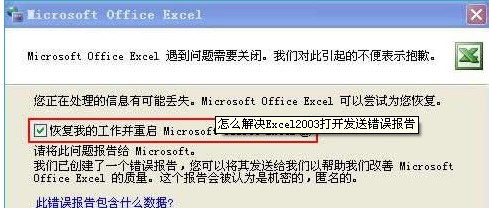 发送错误报告的窗口
发送错误报告的窗口
解决方法:
1、复制路径“C:\Documents and Settings\Administrator\Application Data\Microsoft\Excel”打开“我的电脑”将路径粘贴到“地址”栏中按回车键。
Excel:3步将单元格变身图片的绝密高招
很多朋友利用Excel绘制数据表格,并且想要把绘制的作品保存成图片,以供别人观看。这个时候很多人会选择用截图。这样就复杂了,其实我们可以直接采用excel中的选择性黏贴来将单元格变成图片。不懂了吧!请容小编为大家解释一下! 首先,在表格中选择要转换为图片的单元格区域。 选中要转换为图片的表格区域 对选中区
2、此时跳转到此路径,再将文件夹内的“.xlb”文件全部删除掉,然后重新启动即可解决问题。
 “.xlb”文件全部删除掉
“.xlb”文件全部删除掉
当然也有可能是用户前面保存时出错了,因为我们在制作完一个表格excel文件之后,在保存的时候出现错误,导致文件路径出错,这种情况直接将excel软件重新下载安装一下就好了,或者把错误的文件路径找到,删除掉即可。
原来需要解决是如此的简单。以后如果大家遇到这一类问题的话,不要心慌,只要如上所述,按部就班来解决就好了,感兴趣的朋友可以一起来学习一下阿!
高手教你设置Excel中字符上标和下标的秘技
很多人虽然常常使用Excel来绘制表格,可是对于Excel中如何设置字符的上标和下标却不懂,因为比较少运用到。Excel中字符上标和下标的设置方法与Word中的不同。那么,接下来,小编就来详细的描述一下Excel中是如何设置字符的上标和下标的。 1.选中单元格中要设置为上、下标的字符,在选中字符上单击右键,选择快捷






